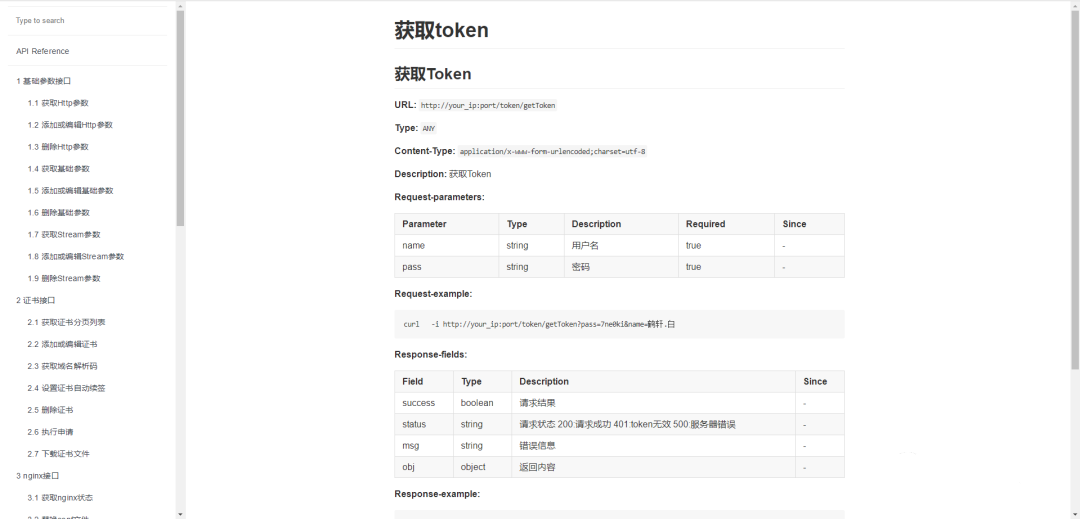点击代码区上的“验证”,打勾通过后才可上传。按照下图,1-2-3步骤配置好设置,名字可以自定义,随后点击创建即可。
*如果出现报错,要注意是否有多余的空行、上下文缩进不对齐、固定的冒号后面缺空格或多空格。
*这里要特别注意,如果你不止建立了一个磁盘区,以上代码的/share后面需要跟磁盘区的序号CACHEDEV【序号】_DATA,如第二个存储池的文件夹必须要改成/share/CACHEDEV2_DATA/。
等待创建完成,特别注意,我们本次使用的nastool必须是2.9.1版本,必须是yohe的版本;qb建议大家使用4.4.3版本。请大家不要问为啥,因为我为大家试了17个其他版本结果都安装失败。
安装完成后如下,都能运行且没有报错。NASTOOL程序会在安装后数分钟内不能使用,因为他还会自动下一些升级件。
第二步:创建好文件夹
首先我们从影片下载到观看的动向来讲解一下文件都会存放在哪里,只讲关键文件夹,其他文件夹无感的我就不解释了。如果大家不明白原理,可以无脑式跟着我操作。
container中的文件夹和外部文件夹是对应的关系,他们中的数据就是同一份,但文件夹的名字可能会不同(也可以一模一样命名)。
我们通过qb下载的文件都会保存到根目录下“media/video”中,这2个文件夹需要你自己建立好。以后不要的片子里面手动删除即可。
随后在video文件夹下,自行建立好自己想分类的文件夹,比如movie、tv、cartoon分别存放不同类型的片源,下载时qB是可以自动分类下进去的,后面会教大家。
nastool工作时会需要一个影子文件夹来做片库整理的,会把分类并正确更名的影片整理到一个独立文件夹,这样一来可以避免更改你下载源文件导致pt用户无法上传。二来是可以让Jellyfin等软件更精确刮削。
所以还需要在video里面再建立一个文件夹,我这里叫link你可以随便取名字,link中必须建立好与上一层一样的movie、tv、cartoon三个文件夹。
先建好link文件夹,放在video中主要是为了映射方便。
link里面的文件夹与上层结构要完全一样,用于存放nastool分类进去的文件。
这里可能有朋友会问,整理是要把文件复制一份吗?那空间是不是浪费了?回答不是,我们会用一种叫硬链接的模式进行,该模式就像照镜子,虽然看到2个文件但其实只用了1份空间。
第三步:软件设置
➀全网免费资源搜索jackett设置
文件夹建立完毕,随后我们开始配置,首先打开搜索软件,jackett(登陆方法是NAS_IP:9117)
资源搜索都靠它,可搜索各种知名bt站,有账号的朋友可以搜到pt站,可实现选择的全网络站点搜索。
先点击Add indexer添加站点,而上面的API Key一会在NASTOOL中会用到,复制到记事本过会要用。
首先类型选public,这样可以找到所有BT站点,随后左侧的勾一个个选过去。
因为没有全选键,100多个点的手都抽筋后就完成了,点击右下角的Add selected,就开始添加站点了。
过程比较长,大概5分钟,中途还会报错,不要做任何操作,就让他报。
喝个茶回来,发现卡死!淡定把ip地址复制再打开一遍回到首页就行了。猴急的朋友可能发现会有短暂进不去情况,软件问题,等一下就好。
到首页后发现已经添加了大概122个站点,后方有测试状态,绿色就表示能用。
➁下载工具qBittorrent设置
搜索功能设置完毕后,下面打开qBittorrent开始设置,通过NAS_IP:8080访问,如果你的NAS访问也是8080,请改到5000去。
qb默认登录账号是admin,密码是adminadmin。按图设置好中文和改掉密码,最下面点一下save。
确认下载目录是downloads,他对应的是下载影片到你的media/video的文件夹。
也就是downloads=media/video是同一个文件夹名字不同。
此外有朋友会遇到pt下载不动的问题,可能是6881端口被pt网站封了,自己点一下随机换个口就行了。换完记得点保存!
原文链接:https://www.chiphell.com/thread-2529092-1-1.html